اگر برای رونق کسبوکارتان بازاریابی پیامکی را انتخاب کردید یا میخواهید از این روش تبلیغاتی استفاده کنید، یکی از آموزشهایی که به آن نیاز دارید، نحوۀ کار با پنل است.

برای همین ما میخواهیم علاوه بر ویدئوهای آموزشی آپارات، اینجا هم کمی دربارۀ مهمترین ماژولها و ابزارهای پنل پیامکی صحبت کنیم. پس اگر دنبال آموزش کار با پنل اس ام اس هستید و میخواهید به راحتی با سامانه ملی پیامک کار کنید، برای استفاده از ابزارها در ادامه با ما همراه باشید و ویدئوی آموزش کار با پنل اس ام اس را مشاهده کنید.
قبل از شروع آموزش کار با پنل اس ام اس ملی پیامک باید با برخی مفاهیم اصلی آشنا شوید، که مهمترین قسمتهای سامانه پیامکی هستند. برای همین به نقل از سایت ملی پیامک ،اول دربارۀ تفاوت خط عمومی و خط اختصاصی صحبت میکنیم بعد سراغ معرفی ماژولها یا همان ابزارهای ارسال پیامک میرویم.
خط عمومی یعنی همان خطوطی که چندین کاربر از آن میتوانند برای ارسال پیامک استفاده کنند. این خطوط قابلیت دریافت پاسخ مخاطب را ندارد و معمولاً برای اطلاعرسانی انبوه یا ارسال کد تخفیف استفاده میشود.
خط اختصاصی یعنی خطی که فقط برای کسبوکار خودتان است و البته از همه مهمتر قابلیت دریافت پاسخ مخاطب را هم دارد. پس اگر نیاز به نظرسنجی دارید و یا میخواهید قرعهکشی برگزار کنید، داشتن یک خط اختصاصی برای پنل شما ضروریست. همچنین برای کددهی، نوبتدهی و برگزاری آزمون هم میتوان از خط اختصاصی استفاده کرد.
ماژولها یعنی همان ابزارهایی که به کمک آنها میتوانید برای مخاطبان پیام ارسال کنید. این ماژولها درست در نوار ابزار بالای پنل قرار دارند و با کلیک روی آن وارد مرحلۀ ارسال پیامک میشوید. در ادامه با مهمترین امکانات پنل ارسال اس ام اس ملی پیامک آشنا میشوید.
بعد از ثبتنام پنل و تائید اطلاعات توسط اپراتور، باید به سراغ آموزش کار با سامانه بروید. ما این آموزش را بر اساس سامانه ارسال اس ام اس "ملی پیامک" تدوین کردیم.
برای شروع استفاده از پنل، در صفحۀ اصلی سایت گوشه سمت چپ، روی ورود کلیک کنید تا با وارد کردن اطلاعات اصلی یعنی نام کاربری، رمز عبور و کد تائید وارد پنل شوید. با ورود به سامانه صفحه زیر پیش روی شماست تا پیامکهای تبلیغاتی و خدماتی را با ابزارهایی که برایتان مشخص کردیم و در ادامه توضیح میدهیم، ارسال کنید.
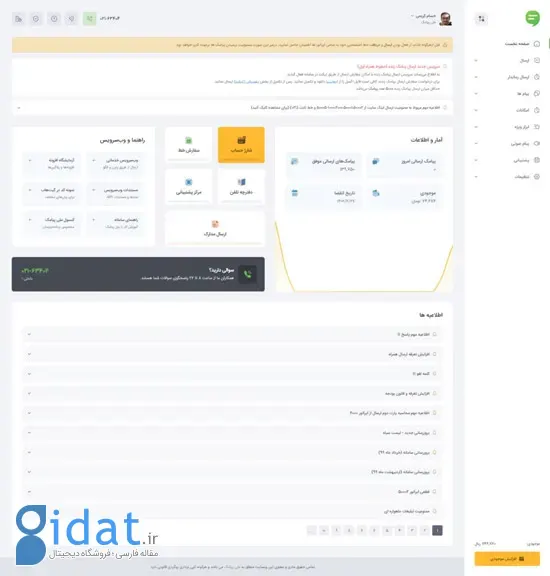
سادهترین کاری که با پنل اس ام اس انجام میدهید، ارسال پیامک انبوه است. برای شروع کار روی ابزار ارسال انبوه کلیک کنید و در صفحهای که باز شده روی ارسال جدید بزنید تا پنجره کوچکی شبیه فرم باز شود.
در قسمت اول عنوان یا هر واژۀ دیگری را وارد کنید. این کلمه در متن پیامک ارسال نمیشود و فقط برای دستهبندی بهتر پیامهای ارسالی پنل است تا اگر زمانی خواستید بدانید درباره چه موضوعی به مشتریان پیامک زدید، این عنوان به شما کمک کند.
در قسمت فرستنده شماره سامانه مورد نظرتان را که میخواهید از آن شماره پیام ارسال شود را باید انتخاب کنید. در قسمت متن هم میتوانید متن تبلیغاتی مورد نظر را که میخواهید برای مخاطبان ارسال کنید، بنویسید. در حین نوشتن متن پیامک حواستان به 70 کاراکتر پیامک فارسی باشد زیرا اگر کاراکتر پیامک از هفتاد حرف بیشتر شود، هزینۀ اس ام اس دوبرابر میشود.
حالا برای ارسال اس ام اس باید مخاطبان دریافت پیامک را مشخص کنید. اول از همه میتوانید از روش اکسل استفاده کنید. برای این روش باید "فایل نمونه" پنل را دانلود کنید و مطابق فایل نمونه هر تعداد شماره که مدنظرتان است، وارد کنید. یادتان باشد که همۀ شمارهها باید حتماً بدون صفر و دقیقاً مطابق الگوی فایل نمونه درج شود.
برای روش دوم یا همان روش متنی هم باید مجدد از "فایل نمونه" پنل کمک بگیرید. بر اساس فایل نمونه شمارههای موردنظر را زیرهم وارد کنید و بعد آن را بارگذاری کنید. روش دفترچه تلفن هم روش سوم است و باید از قبل حتماً در قسمت دفترچه تلفن گروه مخاطب را تعریف کرده باشید. آخرین روش هم وارد کردن شماره موبایل به صورت دستی است، یادتان باشد برای وارد کردن شماره به روش دستی باید حداقل ۱۰ شماره را وارد کنید تا مجاز به استفاده از ابزار ارسال پیام انبوه باشید.
در قسمت تنظیمات پیشرفته میتوانید ارسال پیام برای شمارههای تکراری را مسدود کنید یا بدانید چند شماره نادرست وارد کردید و آن را مجدد ویرایش کنید. اگر همهچیز درست است، روی "مرحله بعد" کلیک کنید. حالا در پنجرهای که باز شده متن پیام، هزینه ارسال پیام، تعداد بخش اس ام اس یا همان کاراکتر پیامک را چک کنید و اگر مورد تائیدتان است، زمان ارسال را انتخاب کنید.
برای زمانبندی ارسال انبوه شما فقط مجاز به ارسال پیامک در بازۀ زمانی "9 صبح تا 10 شب" هستید. بعد از انتخاب تاریخ و زمان روی ارسال کلیک کنید تا کد ارسال و زمان درخواست در پنل ثبت شود و با تائید اپراتور ارسال انبوه شروع شود. بازهم برای اطلاعات بیشتر درمورد استفاده از این ابزار میتوانید فیلم زیر را مشاهده کنید.
در نوار سبز رنگ بالای صفحه، ابزاری به نام منطقه هدفمند دیده میشود که یکی از مهمترین ماژولهای پنل است. بعد از کلیک روی منطقه هدفمند، در صفحهای که باز شده روی ارسال جدید بزنید تا در باکسی که برایتان نمایش داده میشود، عنوانی برای پیامک انتخاب کنید. یادتان باشد که این عنوان در متن پیام ارسال نشده و تنها برای طبقهبندی پیامکها در پنل استفاده میشود.
بعد از عنوان، باید شماره خطی که میخواهید از آن پیامک ارسال شود و نحوه ارسال را به صورت تصادفی یا ترتیبی انتخاب کنید. حالا روی فیلتر شمارهها کلیک کنید تا صفحه زیر برای شما باز شود و بتوانید برای گروهی که هدف شماست، پیامک ارسال کنید.

در قسمت متن پیامک، جملات موردنظرتان را بنویسید و روی هر کدام از شاخهها که مدنظر است، کلیک کنید. پیامکهای ارسالی به ده دقیقه تا یک ربع زمان برای تائید اپراتور نیاز دارند. همچنین بعد از تائید و ارسال اسم ام اسها، گزارش آن در پنل قرار خواهد گرفت. حالا اگر شمارهای در بلکلیست باشد، یعنی پیامکهای تبلیغی را مسدود کرده باشد، هزینهاش به حساب پنل بازگردادنده میشود.
شاید این سوال برای شما پیش آمده که تفاوت ارسال تدریجی و تصادفی چیست؟
ارسال تصادفی یعنی زمانی که در منطقه یا صنفی 5 هزار شماره باشد و شما انتخاب کنید که برای 2 هزار نفر به صورت تصادفی پیامک ارسال شود. این روش ارسال معمولاً برای زمانی مناسب است که شما تنها یکبار بخواهید برای بانک شمارۀ مورد نظر پیامک ارسال کنید!
اما اگر یک منطقه یا صنف خاصی هدف ما باشد و بخواهیم به صورت مکرر برایشان پیامک بفرستیم، با ارسال تصادفی ممکن است برای یک شماره پیام ارسال نشود و یک شماره چندینبار پیام ما را بگیرد. چارۀ کار ما در چنین شرایطی ارسال به صورت ترتیبی است. در ارسال پیامک به صورت ترتیبی ما به عنوان کاربر انتخاب میکنیم تا برای کدام ردیف اس ام اس فرستاده شود تا هیچ مخاطبی پیامک تکراری کسبوکار ما را دریافت نکند.
حالا میخواهیم یکی از باحالترین ماژولهای پنل را به شما معرفی کنیم که امکان ارسال پیامک به هر نقطهای که بخواهید را دارد. فرقی نمیکند شما چه کسبوکار یا فروشگاهی راهاندازی کردید، فقط اگر ساکن یکی از کلانشهرها هستید برای ارسال پیامک منطقهای روی کلمه پیامپ کلیک کنید. بعد از کلیک در صفحهای که برایتان باز شده میتوانید شهر موردنظر را انتخاب کنید، در حال حاضر این سیستم برای شهرهای تهران، مشهد، تبریز، اصفهان و چند شهر بزرگ دیگر فعال است.
بعد از ظاهر شدن نقشه شهر موردنظرتان، روی منطقهای که میخواهید کلیک کنید. حالا در صفحۀ جدید دو انتخاب بین بانک شمارههای منطقهای همراه اول و ایرانسل دارید، تا پیامکهای موردنظرتان برای آن منطقه فرستاده شود. برای استفاده دقیق از این ابزار ما فیلم زیر را برایتان آماده کردیم:
حالا که با پنل اختصاصی کسبوکارتان، شمارههای مشتریان وفادار و همیشگی را دارید و میخواهید برای آنها به صورت خاص پیامک بفرستید باید از ابزار ارسال هوشمند استفاده کنید. مثلاً به پیام زیر دقت کنید
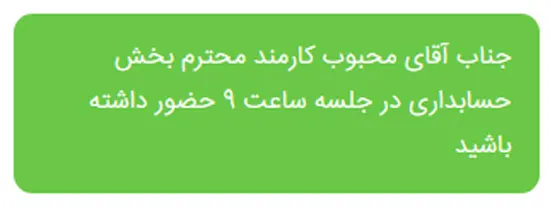

این پیام کاملاً شخصیسازی شده است و همراه با اطلاعات شخصی مانند نام خانوادگی، موقعیت شغلی و ساعت حضور در جلسه است. اما آیا چنین پیامی هم به جای موبایل با پنل هم قابل ارسال است؟ باید بگوییم بله!
برای ارسال این مدل پیامک، روی ماژول ارسال هوشمند کلیک کنید، در صفحۀ جدید فایل اکسل نمونه را دانلود کنید. حالا متنی را که میخواهید پیامک شود، در فایل بنویسید و آن را در سایت آپلود کنید. شما در این قسمت میتوانید برای هر بار ارسال از نمونههای قبلی استفاده کنید و یا اگر پرسنل عوض شدند، نمونه جدیدی در پنل بارگذاری کنید. همه مراحل به صورت تصویری در فیلم زیر توضیح داده شده است:
ارسال متناظر پیامک برای چندین شماره
اما اگر همین پیام بالا را بخواهید همزمان برای چند نفر برستید به چه ابزاری نیاز دارید؟ مثلاً پیامهای زیر را در نظر بگیرید:

در چنین شرایطی فقط ابزار ارسال متناظر میتواند به شما کمک کند تا یک متن مشخص را در یک زمان برای افراد مختلف بفرستید. برای استفاده از این ماژول روی ارسال متناظر کلیک و فایل اکسل نمونه را دانلود کنید، سپس فایل را بر اساس نمونه اصلی کامل کنید و در سایت بارگذاری کنید تا صفحۀ زیر برایتان نمایش داده شود.
بعد از بارگذاری فایل باید مانند ابزار ارسال هوشمند، مشخص کنید که متغیرهای مورد نظرتان به چه ترتیبی گذاشته شود. مثلاً در همان پیام اول مشخص کنید که اول نام شخص، بعد موقعیت شغلی سپس سایت جلسه گذاشته شود. حالا اگر ترتیب متغیرها مورد تائید است، ارسال را نهایی کنید تا بعد از تائید اپراتور پیامهایتان برای مشتری ارسال شود. فیلم زیر همۀ مراحل را دقیق توضیح داده است:
اما اگر شهر مورد نظرتان در لیست ارسال پیامپ نیست باید برای بازاریابی پیامکی چه کرد؟
اگر به کدپستی ایرانسل و همراه اول دسترسی دارید، میتوانید از ماژول کدپستی استفاده کنید زیرا ارسال پیامک تبلیغاتی یا خدماتی با کد پستی همراه اول و ایرانسل برای شهرهای کوچک بهتر جواب میدهد.
شاید یادتان باشد در هنگام خرید سیمکارت ما همیشه آدرس و کدپستیمان را در فرم درخواست مینویسیم و سیمکارت جدید میگیریم. همین کدپستی محل سکونت ما در بانک شمارههای کدپستی برای کاربر قابل استفاده است تا وقتی میخواهد برای محله مشخصی از شهر پیامک ارسال کند، 5 رقم اول کدپستی را وارد کند و برای محله منتخش پیامک بفرستد.
این ابزار هم برای ایرانسل و هم برای همراه اول قابل استفاده است، اما مهمترین شرط استفاده از آن دسترسی به کدپستی مناطق موردنظر است. ما مرحلهبهمرحله استفاده از این ابزار را در این فیلم توضیح دادیم:
اگر مشتریانی دارید که بیشتر آنها سیمکارت ایرانسل دارند، شاید ابزار ارسال BTS هم برای شما مناسب باشد، اما یادتان باشد که این ابزار چندین شرط مهم یا بهتر بگوییم محدودیت اساسی دارد.
دکل مخابراتی BTS همین دکلهایی است که برای آنتندهی خطوط ایرانسل در قسمتهای مختلف شهر نصب شده است و از ساعت 12 تا 2 شب هر سیمکارتی را که آنتن بدهد، به عنوان ساکنین منطقه ثبت میکند.
حالا اگر میخواهید از این ماژول استفاده کنید، باید شرطهایش را هم بدانید. شرط اول این است که ارسال BTS محدودیت زمانی دارد و امکان ارسال پیام بعد از 8 شب را ندارد، از طرفی شما با این ابزار فقط میتوانید 50 هزار پیامک بفرستید. اما شرط دوم هم این است که حتما فرم درخواست استفاده از BTS را کامل کنید. اما چگونه میتوان از این ابزار استفاده کرد؟
برای استفاده از BTS اول باید روی این ماژول کلیک کنید تا صفحهای برای شما نمایش داده شود و از آنجا بتوانید فرم درخواست را کامل کنید. یادتان باشد که این فرم حتماً باید تا سه روز قبل از استفاده ماژول BTS به تائید پشتیبان پنل برسد تا با تائید اپراتور ارسال پیامها شروع شود. فیلم زیر تمام مراحل استفاده از ابزار کدپستی را به صورت دقیق توضیح داده است!
ما تلاش کردیم تا مهمترین و کاربردیترین ماژولهای پنل اس ام اس ملی پیامک را به شما معرفی کنیم و قدمبهقدم نحوه کار با پنل اس ام اس و سامانه ارسال پیامک را آموزش دهیم. اگر همچنان در مورد آموزش کار با پنل اس ام اس سوال دارید، میتوانید فیلمهای آموزشی ما را در آپارات ببینید یا با کارشناسان فنی تماس بگیرید و سوالهای خود را بپرسید.
تیم ملی پیامک در طول هفته و در تعطیلات در زمینه کار با پنل، ارسال پیامکهای تبلیغاتی و خدماتی به سوالهایتان پاسخ خواهد داد. اگر قصد خرید پنل اختصاصی کسبوکارتان را دارید، تعرفۀ پنل را نگاه کنید تا بعد از ثبتنام در کمتر از یک دقیقه سامانه اختصاصیتان را داشته باشید.
پاسخ ها